Lakka - це ігрова консоль з відкритим кодом, що працюєсистема, що базується на ядрі Linux. Він використовує бібліотеки та інструменти з відкритим кодом, щоб доставити користувачам просту у користуванні швидку настройку емуляційної ігрової платформи. Операційна система підтримує безліч різних платформ ігрових консолей (як ручної, так і домашньої консолі), і ви зможете відтворювати її на багатьох різних апаратних пристроях. У цьому посібнику ми розповімо, як встановити Lakka на Raspberry Pi.
Примітка: пристроями сімейства Raspberry Pi, які підтримують Lakka, є Pi 0, Pi 1, Pi 2 і Pi 3.
Завантажте зображення Lakka
Шукаєте отримати копію Lakka? Це легко, завдяки простому дизайну веб-сайту розробників. Однак, будь ласка, розумійте, що це не просто один посилання для завантаження для всіх пристроїв Raspberry Pi; є кілька посилань.
Щоб отримати копію свого пі, перейдіть до Lakka.телевізора та натисніть кнопку «Отримати Lakka». Звідти ви перейдете на сторінку вибору з логотипами "Linux", "Windows" та "Mac". Ці логотипи визначають, з якою ОС ви перемикаєте Lakka.
Припустимо, що ви робите це керівництво в Linux,виберіть кнопку «GNU / Linux», і вона перенесе вас на сторінку пристрою, де перелічено кожен пристрій, який підтримує Lakka, включаючи ПК, Odroid, HummingBoard, Pi пристрої тощо.

Пройдіть список і натисніть на пристрій Pi, яким ви володієте. Потім на наступній сторінці натисніть кнопку «Завантажити Lakka», щоб розпочати процес завантаження зображення в ОС.
Запис зображення Lakka на SD-карту
На сторінці завантаження Lakka ви побачитеінструкції, які розповідають про "Завантажити та розпакуйте Lakka", щоб налаштувати його на SD-карту для використання на Pi. У нашому підручнику розпакування не потрібно, оскільки програма, яку ми використовуємо, зробить це автоматично.
Програма, яку ми будемо використовувати для створення LakkaSD-карта - Etcher. Це мертвий простий інструмент, який може вітер записувати що-небудь від ISO-зображень до спеціалізованих зображень ОС SD-карти. Найкраще, що Etcher працює на Mac, Linux та Windows, тому не потрібно переглядати три окремі інструкції щодо їх використання.
Перейдіть на веб-сайт Etcher і натисніть кнопку «Завантажити». Припускаючи, що ви перебуваєте в Linux, клацніть правою кнопкою миші на Zip-архіві «balena-etcher-electron» та витягніть його.
Примітка: не використовується Linux? Дотримуйтесь інструкцій, щоб встановити Etcher на вашій ОС, прочитавши веб-сайт.
Як тільки файл витягнути, перейдіть у папку «balena-etcher-electron» і двічі клацніть файл AppImage у папці, щоб запустити Etcher.
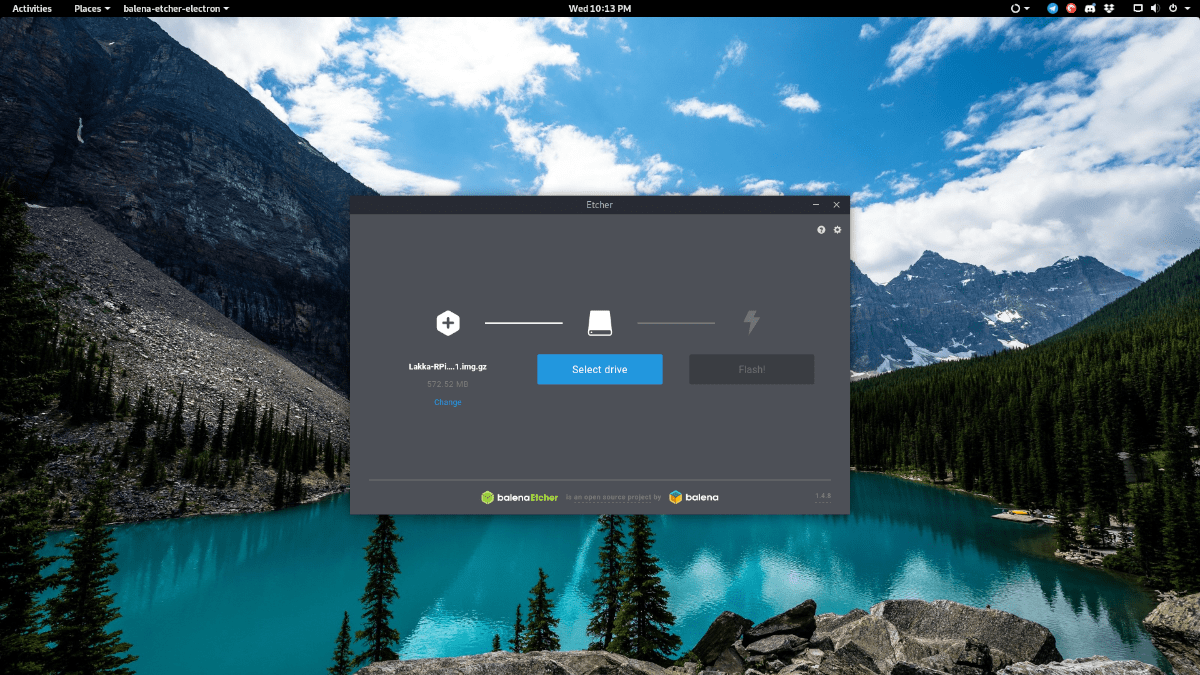
Коли програма Etcher запущена, натисніть кнопку «Вибрати зображення» та перегляньте зображення ОС Lakka у папці «Завантаження».
Потім підключіть SD-карту Raspberry Pi до свого ПК та дозвольте системі її виявити. Потім натисніть «вибрати диск» і скажіть Etcher використовувати карту.
Нарешті, коли зображення ОС завершиться завантаженням у Etcher, а SD-карта Pi встановлена як цільова, виберіть кнопку «Flash», щоб розпочати процес запису.
Налаштувати Lakka OS
Після того, як Lakka завершиться встановленням на SD-карту через Etcher, витягніть її з ПК та покладіть в Raspberry Pi.
Якщо SD-карта завантажена в пристрій Raspberry Pi, підключіть її до стіни за допомогою шнура живлення, підключіть кабель HDMI до телевізора та підключіть геймпад USB (або клавіатуру, якщо у вас немає).
Коли Pi вмикається, ви деякий час побачите логотип ОС Lakka з простим чорним фоном. Нехай він сидить там, поки він налаштовується і перезавантажується.
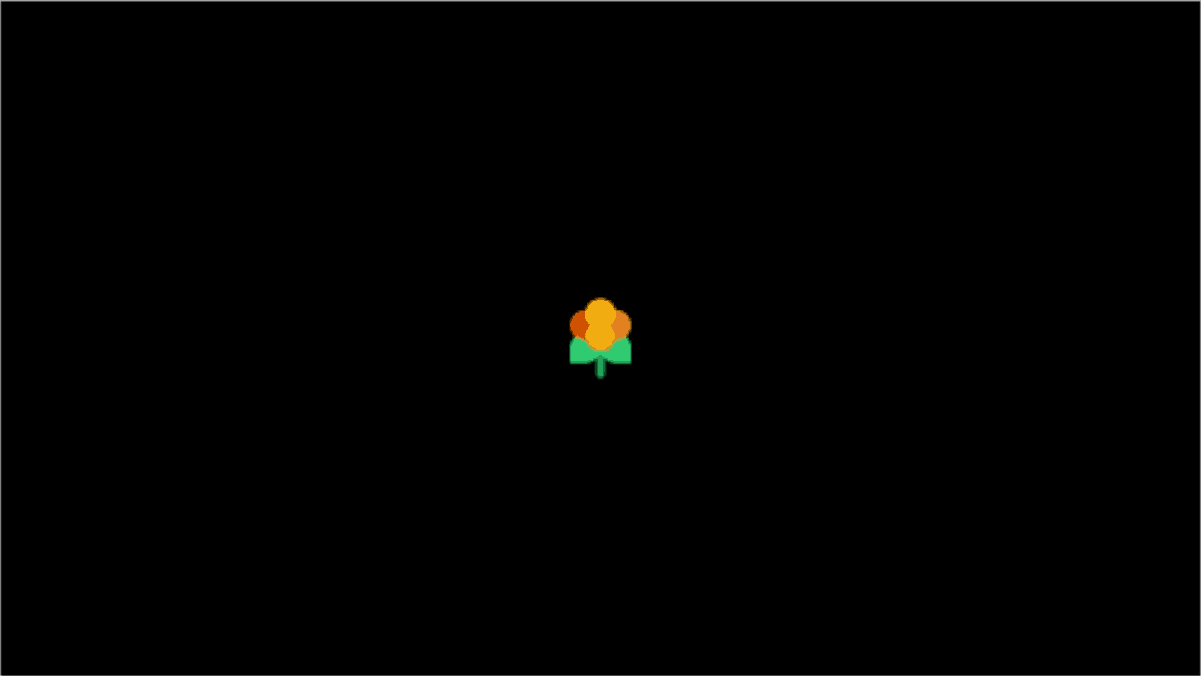
Тепер, коли Lakka закінчується завантаженням, ви помітите:PS3-схожа система меню. Підключіть кабель Ethernet, якщо ви віддаєте перевагу дротовим з'єднанням. В іншому випадку перейдіть до "Налаштування", що знаходяться в інтерфейсі користувача, а потім натисніть "Wifi".
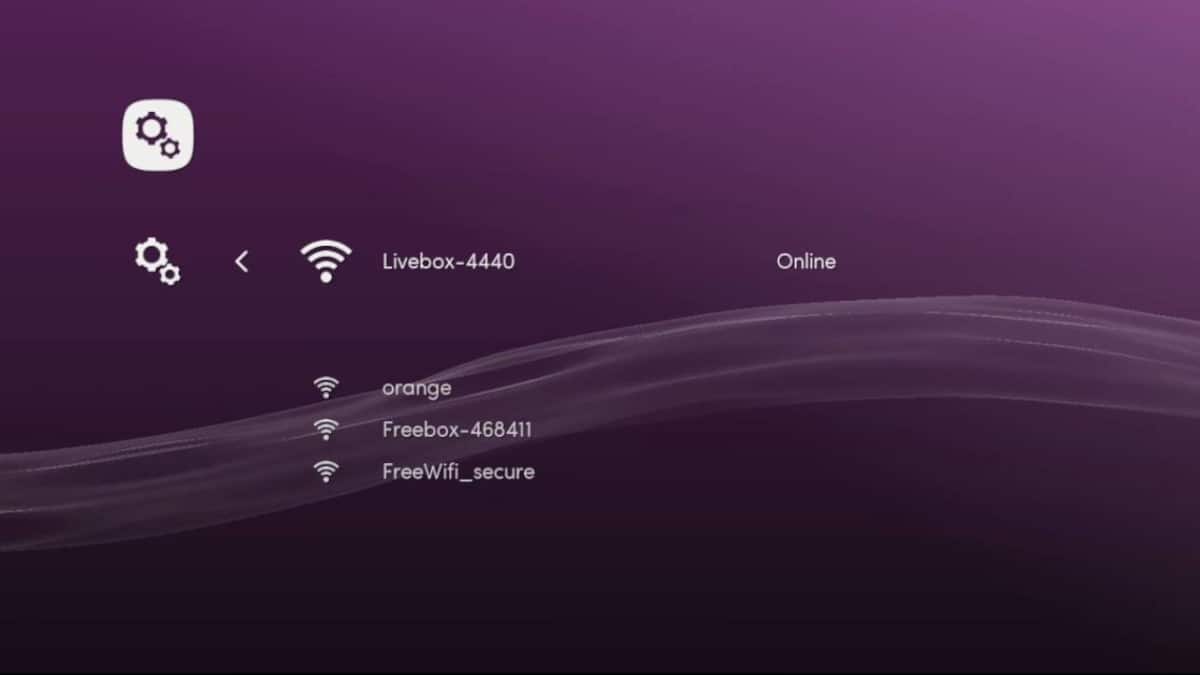
Використовуйте меню для підключення Lakka до Інтернету. Потім поверніться до області "Налаштування" та знайдіть область "Послуги".
На сторінці послуг знайдіть повзунок поруч із SAMBA Enable ”та натисніть на нього, щоб увімкнути підтримку передачі мережевих файлів для вашої нової ігрової консолі Raspberry Pi.
Додавання ігор до Lakka
Lakka OS має інтегровану систему Samba, яка дозволяє користувачам додавати ігри до консолі на ходу. Ось як це зробити в Linux.
Примітка. Якщо ваш ПК використовує Windows, ви зможете знайти загальну мережу Lakka в області «Мережа та обмін» вашої операційної системи.
Спочатку відкрийте менеджер файлів Linux. Звідти знайдіть опцію «Мережа», щоб почати перегляд акцій у мережі.
У веб-переглядачі натисніть на те, що пише "LAKKA", і додайте до нього файли ПЗУ. Після завершення закрийте файловий менеджер.
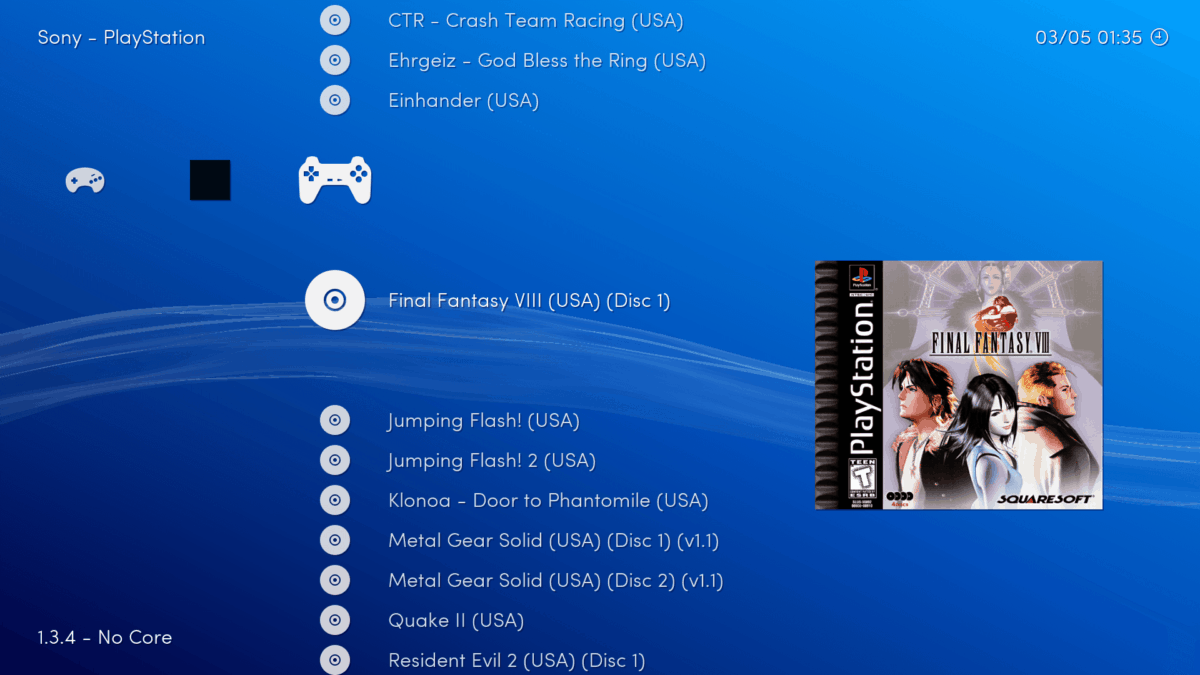
Lakka повинен миттєво виявити нові ігри, налаштувати їх та встановити типові контролери для ігор.













Коментарі